Comment sauvegarder un iPhone sur un ordinateur de manière simple et facile

Si les informations de l'iPhone comptent beaucoup pour vous, vous devez sauvegarder fréquemment l'iPhone sur un ordinateur, iTunes ou iCloud. Lorsque la procédure de synchronisation de l'iPhone avec iTunes ou iCloud ne correspond pas à votre image, l'article peut vous aider à trouver la meilleure méthode avec Tipard iPhone Transfer Ultimate.
"Lorsque je sauvegarde un iPhone sur un ordinateur avec iTunes, où va le fichier?"
"Quels fichiers de l'iPhone j'ai sauvegardé ou comment vérifier si l'iPhone est sauvegardé?"
"Comment supprimer la sauvegarde de l'iPhone?"
"Que dois-je faire si iTunes ne peut pas sauvegarder l'iPhone car la session de sauvegarde a échoué?"
"Comment sauvegarder mon iPhone sur mon ordinateur?"
Partie 1: Sauvegarder un iPhone avec iCloud
Même vous avez juste besoin de sauvegarde des photos de l'iPhone seulement, vous pourriez le trouver bien au-delà de la limitation 5GB de la taille de stockage libre d’iCloud. Il est assez difficile de vérifier les fichiers de sauvegarde ou télécharger la sauvegarde iCloud en raison de la limite de temps de iCloud. Bien entendu, vous ne pouvez supprimer que la totalité de la sauvegarde iCloud au lieu de certains fichiers que vous ne souhaitez pas.
Partie 2: Transférer un iPhone sur un ordinateur avec iTunes
iTunes ne sauvegarde que l'iPhone sur un ordinateur avec le support acheté auprès de l'Apple Store. Si vous ne parvenez pas à sauvegarder votre iPhone avec iTunes, vous pouvez utiliser un autre câble USB ou réinstaller iTunes pour déterminer s'il fonctionne. Et vous pouvez vérifier le chemin suivant pour le fichier iPhone transféré vers un ordinateur.
Mac: ~ / Bibliothèque / Application Support / MobileSync / Backup /
windows XP: \ Documents and Settings \ (nom d'utilisateur) \ Application Data \ Apple Computer \ MobileSync \ Backup \
Windows Vista et Windows 7: \ Utilisateurs \ (nom d'utilisateur) \ AppData \ Roaming \ Apple Computer \ MobileSync \ Backup \
Partie 3: Sauvegarder un iPhone sur un ordinateur avec Tipard
Si vous souhaitez avoir un aperçu de la sauvegarde d'un iPhone à un autre et gérer facilement la sauvegarde d'un iPhone, vous devez utiliser Tipard iPhone Transfer Ultimate. Il vous permet également de sauvegarder directement iPhoto sur un ordinateur. Vous pouvez tout faire sous votre contrôle pour transférer l'iPhone sur un ordinateur.
Partie 4: Comment sauvegarder un iPhone sur un ordinateur
Connecter l'iPhone à l'ordinateur
Après avoir installé et lancé le programme, vous pouvez connecter l'iPhone à l'ordinateur en tant que capture d'écran.

Gérer les fichiers de sauvegarde iPhone
Cliquez sur l'icône des catégories de fichiers pour prévisualiser le fichier de sauvegarde iPhone de votre ordinateur. Vous pouvez ajouter, supprimer ou transférer les fichiers facilement.
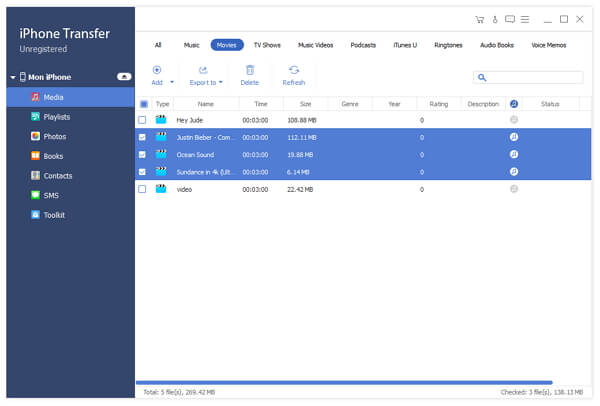
Sauvegarde iPhone sur ordinateur
Confirmez que les fichiers correspondent à vos besoins, vous pouvez cliquer sur l'icône "Vers le dossier" pour copier l'iPhone sur l'ordinateur.

- Soutien à la sauvegarde de l'iPhone sur un ordinateur directement
- Prévisualiser et gérer les fichiers iPhone enregistrés sur l'ordinateur
- Copie de musique / vidéo / photos et autres fichiers sur iPhone / iPad / iPod
- Prend en charge tous les modèles d'iPhone, y compris iPhone 12/11/XS/XR/X/8/7/6
- Supporte tous les modèles d'iPad et d'iPod touch et compatible avec iOS 17







